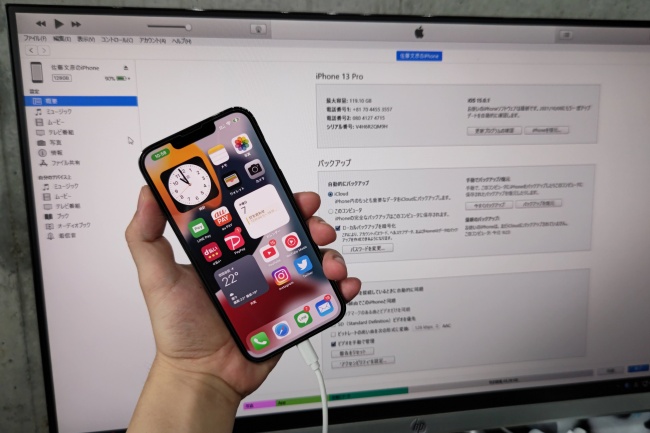
「使用しているスマートフォンがある日突然故障してしまった」
考えるだけでゾッとした人は多いのではないでしょうか。有事の際に備え、スマートフォンのデータはできるだけ頻繁にバックアップとして残しておくのがおすすめです。
今回は、iPhoneのバックアップを取る方法を紹介していきます。Windowsパソコンでもバックアップの作成は可能なので、確認していきましょう。
iPhoneのバックアップをWindowsパソコンで作成する方法
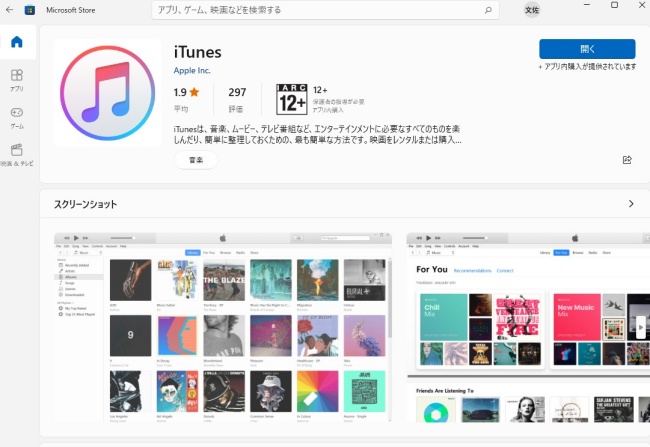
WindowsパソコンでiPhoneのバックアップを作成するには、まず「iTunes」をWindowsパソコンにインストールする必要があります。「Windows Store」というアプリストアからインストールし、iPhoneで使用しているApple IDでログインしましょう。
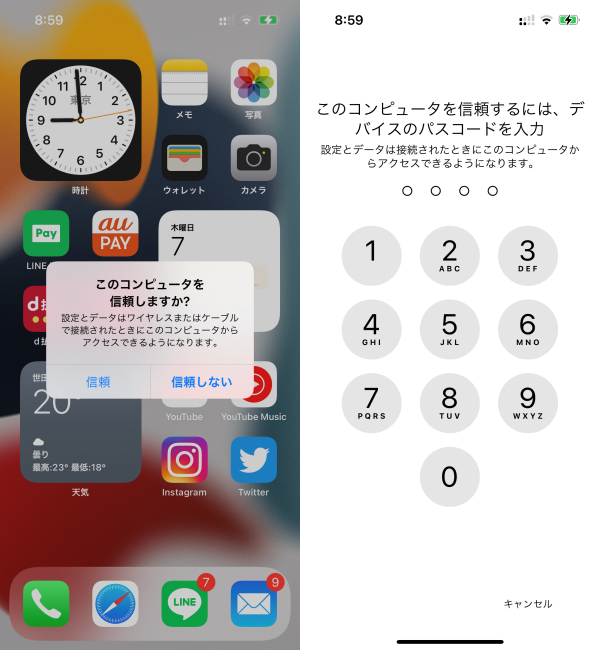
WindowsパソコンにiTunesをインストールしたら、ケーブルを使ってWindowsパソコンにiPhoneを接続します。初めて接続する場合は、iPhoneの画面上に「このコンピュータを信頼しますか?」と表示が出るので、「信頼」をタップし、iPhoneのパスコードを入力します。
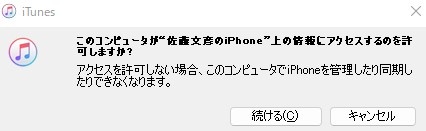
Windowsパソコン上に「このコンピュータが“○○のiPhone”上の情報にアクセスするのを許可しますか?」とポップアップが表示されるので、「続ける」をクリックします。
上記の手順でiPhoneとWindowsパソコンを接続すると、ケーブルでの接続中に自動的にバックアップされます。また、手動でバックアップの作成をすることも可能なので、ここからはその手順を紹介していきます。
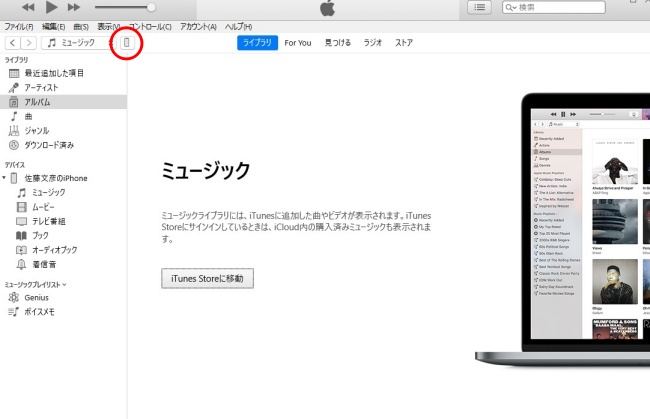
WindowsパソコンのiTunes上に表示されているiPhoneのアイコンをクリックします。
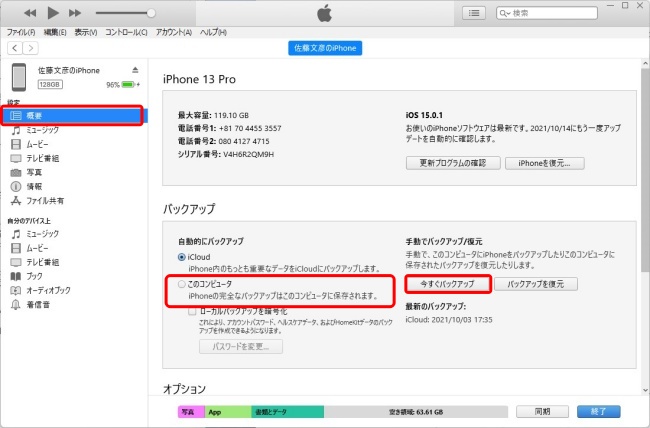
左のタブから「概要」をクリックします。「バックアップ」の項目内にある「このコンピュータ」にチェックマークをつけ、「今すぐバックアップ」をクリックします。
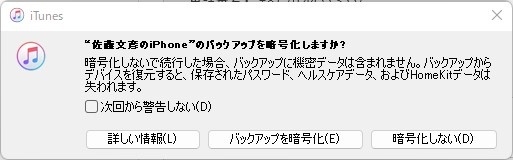
新しいポップアップが表示されます。バックアップの暗号化をすると、パスワードといった機密情報のバックアップも作成できるので、今回は「バックアップを暗号化」をクリックして次に進みます。
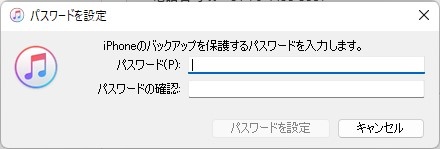
バックアップを保護するためのパスワードを作成できるので、任意の英数字を入力し、「パスワードを設定」をクリックします。
以上でWindowsパソコン上にiPhoneのバックアップを作成することができました。
【参照】iTunesユーザーガイド PCのiTunesでiPhone、iPad、またはiPod touchをバックアップする
iPhoneのデータをiCloudにバックアップする方法
続いて、iPhoneのデータを「iCloud」にバックアップする方法です。パソコンがなくてもクラウド上にデータを保存しておけるので、気軽に使用できる方法になっています。
なお、無料で利用できるiCloudのストレージ容量は1つのApple IDにつき5GBまでとなっており、それ以上のデータを保存したい場合は有料の「iCloud+」に加入する必要があります。
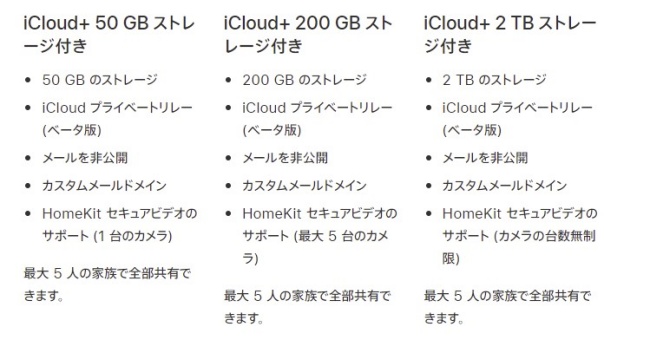
iCloud+は、50GBプランが130円/月、200GBプランが400円/月、2TBプランが1300円/月となっています。また、50GB(ファミリープランは200GB)のiCloudストレージに加え、Apple TV+、Apple Arcade、Apple Musicの利用ができる「Apple One」は1100円/月(ファミリープランは1850円/月)で利用できます。
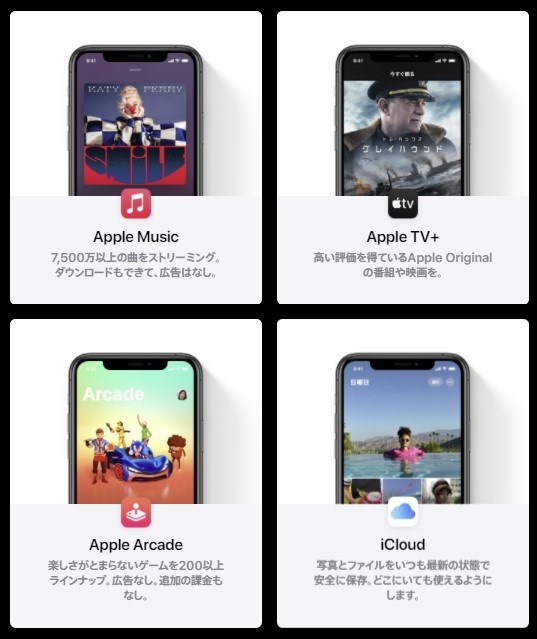
iPhoneのデータをiCloudにバックアップするためには、まずはiPhoneをWi-Fiに接続する必要があります。
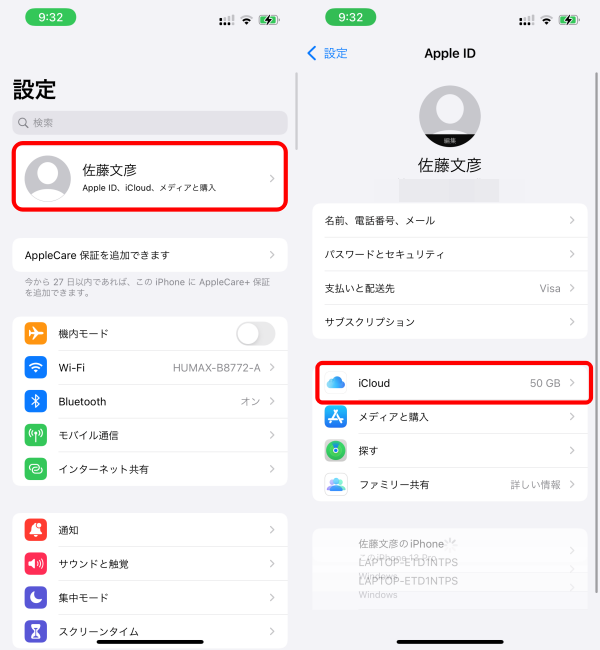
Wi-Fiに接続できたら、iPhoneの「設定」アプリから「ユーザー名」をタップ。続いて「iCloud」をタップします。
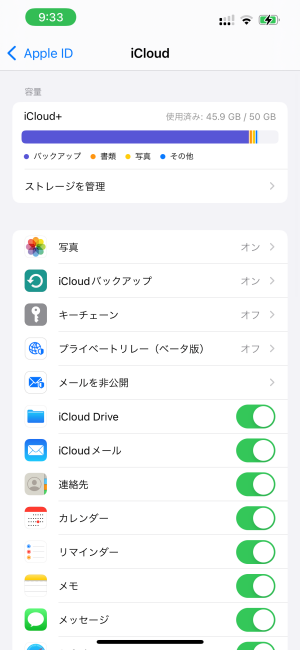
iCloudにバックアップを作成できるアプリの一覧が表示されているので、データを保存しておきたいアプリにチェックをつけます。特にiCloud+に加入していない人などは、すべてのデータのバックアップを作成するのが難しいので、不要なアプリのチェックは外すのがおすすめです。
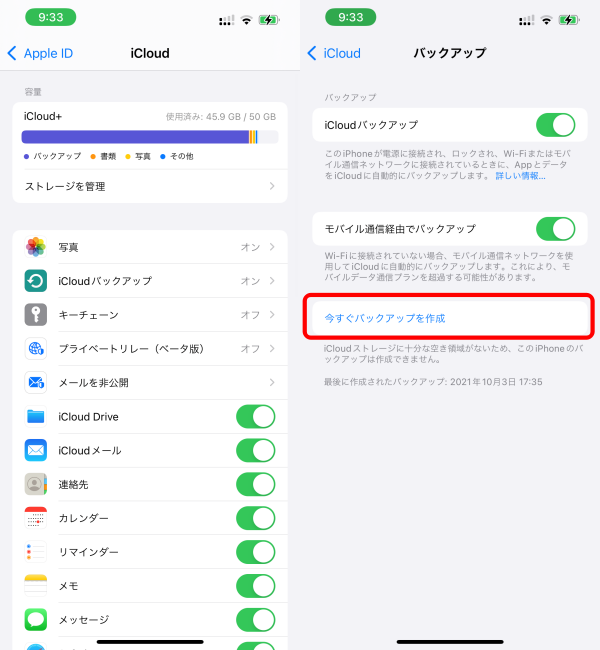
「iCloudバックアップ」に進み、最上部の「iCloudバックアップ」にチェックをつけます。続いて下部の「今すぐバックアップを作成」をタップすると、iPhoneのデータをiCloudにバックアップしてくれます。
機種変更のためのバックアップならiCloudを無制限に利用できる!?
1つのApple IDにて利用できるiCloudのストレージ容量には、プランごとに上限があると紹介しましたが、「iOS 15」を搭載しているiPhoneであれば、機種変更の際には一時的にiCloudストレージを無制限で使用することができます。
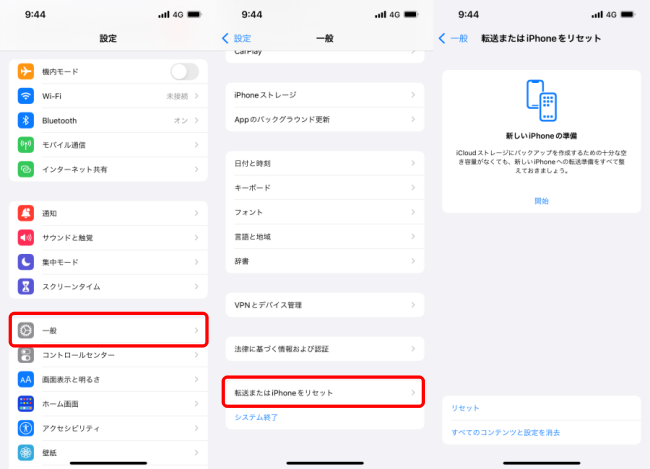
「設定」アプリの「一般」を開き、「転送またはiPhoneをリセット」に進みます。「開始」を選択すると、最大21日間はiCloudストレージを無料/無制限で利用することができます。
※データは2021年10月上旬時点での編集部調べ。
※情報は万全を期していますが、その内容の完全性・正確性を保証するものではありません。
※製品のご利用はあくまで自己責任にてお願いします。
文/佐藤文彦















 DIME MAGAZINE
DIME MAGAZINE













